計画と組織化は、あらゆるタスクを実行する上で重要な役割を果たします。現在取り組んでいるプロジェクトであっても、数日後に主催するイベントであっても、管理は必須です。また、より大きなことは単独で行われるわけではないため、コラボレーションも重要な役割を果たします。トレロその一つですウェブアプリケーション– としても利用可能Microsoft ストア アプリ。このツールは、さまざまなプロジェクトで人々と共同作業するのに役立ちます。大規模なプロジェクトを計画して実行したり、ルームメイトと簡単な食料品リストを作成したりできます。 Trello は、従来の ToDo アプリやチーム管理アプリに無限の可能性をもたらします。
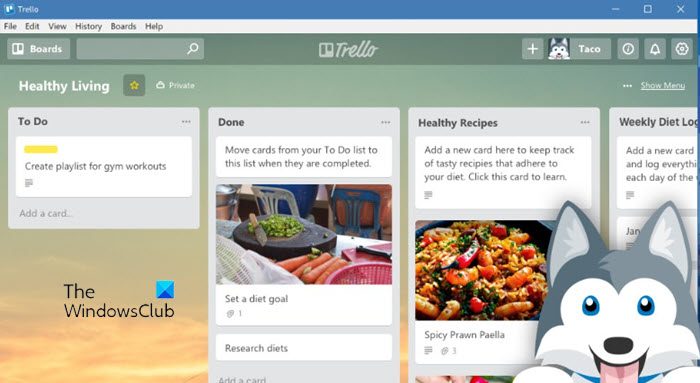
Trello タスク整理&コラボレーション アプリ
Trello が他のアプリケーションと比べて最も優れている点は、その柔軟性です。それは専門的なプロジェクトに限定されるものではありません。むしろ、Trello を使用して、よりシンプルで簡単なアクティビティを行うこともできます。前述したように、単純なタスクオーガナイザーとしても使用できます。あるいはイベントの企画にも使えます。または、学校のプロジェクトに取り組むために使用することもできます。 Trello はチームワークを刺激します。
どのように機能するのか
Trello の全体的な動作は、チームと取締役会に基づいています。あなたはできるチームを作る特定のプロジェクトに取り組んでいる全員と。さらに、さまざまな部門のボードを作成して、チームをさまざまなグループに分けることができます。 1 人のチーム メンバーが複数のボードに参加できます。 Board は基本的にリストのコレクションです。これらのリストには、さまざまなカードを追加できます。たとえば、次のことができますToDoリストを作成するそしてタスクのリスト行われたこと。したがって、ToDo リストのタスクを完了したら、カードを「完了」リストにドラッグするだけです。
カードのアプローチを使用すると、リスト項目に対してさまざまな操作を実行できます。カードを開くをクリックすると、そのカードに関する完全な詳細が表示されます。ここでは、説明の編集、コメントの作成、メンバーへのメンション、さらにはファイルの添付を行うことができます。さらに、チェックリストを追加したり、期限やラベルをカードに追加したりすることもできます。
1 枚のカードには膨大な量の情報を保存できますが、Trello がこれを美しく処理しながら、同時にユーザーフレンドリーで操作も簡単であることに驚きました。
ボードを視覚的にも機械的にも完全にカスタマイズできます。色の変更、カスタム効果の追加など、さまざまなことができます。サードパーティの「Power-Up」を使用すると、Trello アカウントにさらに多くの機能を追加できます。 「Power-Up」は、GitHub、Bitbucket、Google Drive、Jira Cloud など、多くのサービスで利用できます。リストはさらに続きます。このリストには、すでに使用している可能性のある主要な Web サービスがすべて含まれています。
Windows 11/10 用 Trello アプリ
Trello Web アプリは成功しており、現在多くのユーザーに使用されています。同社は最近、ブラウザベースのアプリケーションを Windows 10 ストア アプリケーションとしてリリースしました。ストア アプリケーションは、既存の Trello アプリに Windows 10 のネイティブ機能をもたらすだけでなく、同時にボードへのアクセスも簡単にします。
Windows 11/10 アプリケーションは、デスクトップ通知、どこからでもクイック追加などの機能を提供します。さらに、このアプリケーションは複数のウィンドウもサポートしているため、同時に異なるチームやボードに参加することができます。 Windows 11/10 上の Trello は、複数のチームやボードに所属しており、すべてのカードとタスクを管理するための専用ツールが必要な場合に非常に役立ちます。
ユーザー インターフェイスはほぼ同様で、すべてのキーボード ショートカットが配置されています。右上隅に設定アイコンがあることに気づくかもしれません。アプリケーションの通知やその他の Windows 関連の設定をカスタマイズできます。
Trello を使用すると、次のことが可能になります。
- ボードを作成して作業中の内容を整理する
- 単独で使用することも、同僚、友人、家族を招待して共同作業することもできます
- さまざまなプロジェクトに合わせてワークフローをカスタマイズする
- カードに「To-Do」のチェックリストを追加する
- 自分自身と同僚にタスクを割り当てる
- 友達と一緒にアイテムにコメントする
- 写真やビデオをアップロードする
- ファイルを添付する
- Calendar Power-Up を使用してカレンダー ビューでカードを表示する
いくつかの便利な Trello ショートカット:
- Ctrl+Alt+Space – クイック追加ウィンドウを開き、カードをすばやく作成します (カスタマイズ可能)
- Ctrl+Shift+N – 別のウィンドウを作成する
- カードを右クリック – クイック編集メニュー
- Ctrl+Alt+C – 現在開いているカードまたはボードの URL をコピーします
- Ctrl+Alt+V – Trello カードまたはボードをクリップボードからアプリに貼り付けて開きます
- Ctrl+Alt+T – どこからでもアプリを開く (カスタマイズ可能)
- Ctrl+1-9 – スター付きボードへのクイックアクセス
- Ctrl+Shift+B – ボードページを開く
- Ctrl+D – デフォルトボードを開く
行くここブラウザで Trello にアクセスするか、マイクロソフトストアWindows 11/10 用の Trello アプリをダウンロードします。 Trello は永久に無料で使用でき、追加の楽しみや機能を得るためにゴールドにアップグレードするオプションもあります。






